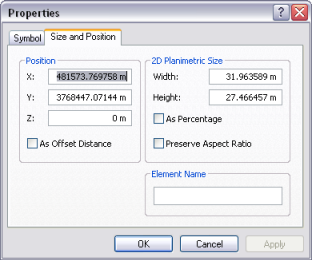Disponible con una licencia de 3D Analyst.
La edición de gráficos le permite cambiar la forma en la que se muestran los gráficos existentes. Esto incluye cambiar la ubicación de un gráfico. Para poder acceder al cuadro de diálogo Propiedades deberá seleccionar primero el gráfico que desee editar.
- Haga clic en la herramienta Seleccionar gráficos
 de la barra de herramientas Gráficos 3D en ArcGlobe o ArcScene.
de la barra de herramientas Gráficos 3D en ArcGlobe o ArcScene.
- Haga clic en el elemento gráfico que desee cambiar.
- Haga clic con el botón derecho del ratón en el elemento gráfico y, a continuación, haga clic en Propiedades.
- Haga clic en la pestaña Tamaño y posición y cambie los valores de posición x, y, z, para ajustar la ubicación del punto de anclaje del gráfico.
- Haga clic en Aceptar.
Aparecerá el cuadro de diálogo Propiedades. También podrá abrir el respectivo cuadro de diálogo Propiedades desde los botones de la barra de herramientas Gráficos 3D.
El gráfico seleccionado se desplazará a la nueva ubicación.
El cuadro de diálogo Propiedades de elemento para gráficos de ArcGlobe:
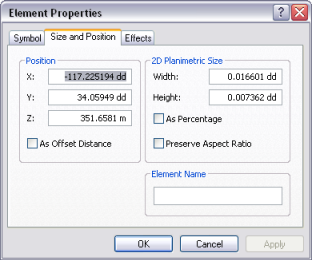
Cuadro de diálogo Propiedades para gráficos de ArcScene: